Fix: Filen AdobePDF.dll er nødvendig
Fejlen “Filen AdobePDF.dll er nødvendig”Vises typisk, når brugeren forsøger at installere en ældre version af Adobe Acrobat (isærAdobe Acrobat 8 og Adobe Creative Suite CS3). Brugeren får derefter mulighed for at søge efter den krævede fil. Det meste af tiden udløses dette problem på Windows 64-bit operativsystemer.
Dette problem opstår, fordi en komponent (Adobe PDF-printer) understøttes ikke på 64-bit operativsystemer, så installationsprogrammet trækker ikke ud AdobePDF.dll fil, når brugeren starter installationsprocessen. På grund af dette kan filen ikke findes af installationsprogrammet.
Hvis du i øjeblikket kæmper med dette problem, bringer vi gode nyheder. Vi har med succes formået at identificere en samling af metoder, der har gjort det muligt for brugere i en lignende situation at løse problemet. Følg nedenstående metoder i rækkefølge, indtil du støder på en løsning, der løser din situation og giver dig mulighed for at installere Adobe-produktet.
Metode 1: Brug af den eksisterende AdobePDF.dll-fil
Den nemmeste metode ud af bunken er at bruge en allerede ekstraheret AdobePDF.dllversion. Hvis du allerede har installeret et andet Adobe-program før denne metode, er der stor chance for, at denne metode løser din situation.
Her er en hurtig guide til brug af en allerede udpakket version af AdobePDF.dll:
- Når Nødvendige filer vinduer kommer op, skal du klikke på Gennemse knap.
- Klik på ikonet mappe op, og vælg derefter AdobePDF.dll fil fra AMD 64 folder.
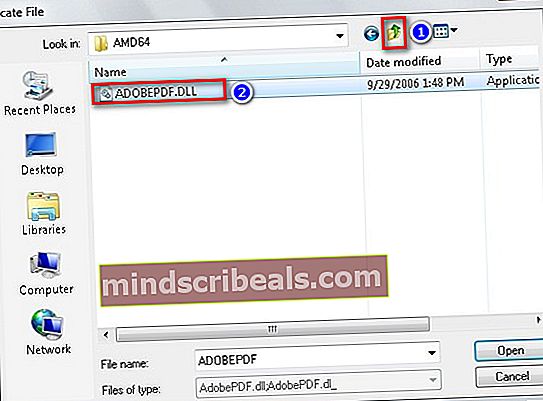
- Med AdobePDF.DLL valgt fil klik på Åben, fortsæt derefter med installationen. Du skal kunne installere Adobe-produktet uden problemer.
Hvis du ikke kan finde filen, eller denne metode ikke kan anvendes, skal du fortsætte med Metode 2.
Metode 2: Uddrag adobepdf.dll_64 fra filen data1.cab
Denne metode er ikke kun bekræftet til at fungere af mange brugere, det er også standardløsningen, der anbefales af Adobe-teknikere til dette problem. Denne metode indebærer manuel udpakning af adobepdf.dll_64 fil fra data1.cab-filen og omdøbe den om nødvendigt.
Følg vejledningen nedenfor for at fuldføre installationen ved hjælp af adobepdf.dll_64 fil som erstatning forAdobePDF.dll:
- Når Filer nødvendige prompt kommer op, minimer det og naviger til cd-mediet eller installationspakken, der indeholder setup.exe fil af Adobe-produktet.
- Højreklik på data1.cab og åbn det med et komprimeringsværktøj som f.eks WinZip eller WinRar.
- Uddrag adobepdf.dll_64 fil fra data1.cab og placer det et sted tilgængeligt som dit skrivebord.
- Omdøbadobepdf.dll_64 til adobepdf.dll,men vær forsigtig, så du ikke sletter DLL-udvidelsen.
- Gå tilbage til Nødvendige filer hurtig, klik på Browser og vælg den fil, du lige har ændret. Du skal være i stand til at gennemføre installationen uden problemer.
Hvis du stadig ikke er i stand til at komme forbi "Filen AdobePDF.dll er nødvendig”Fejl, fortsæt med den endelige metode.
Metode 3: Download filen AdobePDF.dll eksternt
Hvis de to første metoder har en buste, kan du løse problemet på en anden måde. Denne metode indebærer download af AdobePDF DLL fil eksternt fra et tredjepartswebsted. Normalt vil vi ikke anbefale denne type procedurer, men da du ikke har noget andet valg, skal du følge nedenstående trin for at gøre det sikkert.
Følg nedenstående trin for at bruge en ekstern AdobePDF.dll fil:
- Besøg dette link (her) og download AdobePDF.dll fil, der passer til din Windows-version.
Bemærk: Filen blev bekræftet og indeholder ikke spor af malware.
- Når Nødvendige filer prompt vises, skal du trykke på Gennemse knappen, og naviger til placeringen af den fil, du lige har downloadet.
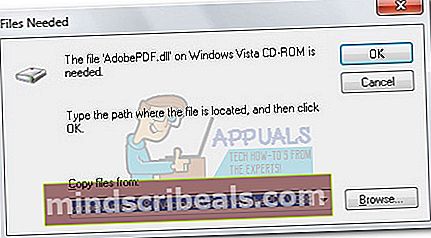 Bemærk: Hvis du ikke har downloadet et tilpasset sted, finder du det eksterne AdobePDF.dll fil i Downloads folder. Så slå Åben for at indlæse filen i installationsprogrammet.
Bemærk: Hvis du ikke har downloadet et tilpasset sted, finder du det eksterne AdobePDF.dll fil i Downloads folder. Så slå Åben for at indlæse filen i installationsprogrammet. - Klik på Okay og følg vejledningen på skærmen for at fuldføre installationen. Du skal være i stand til at gennemføre installationen uden problemer.

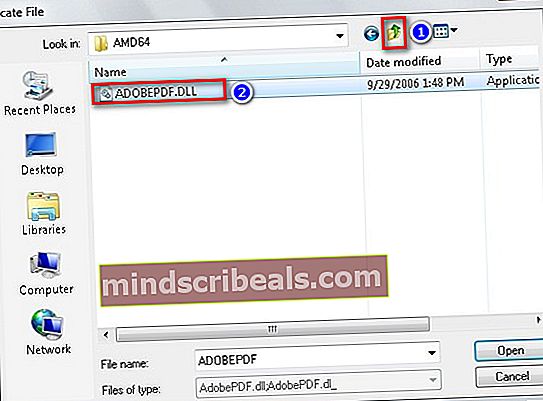
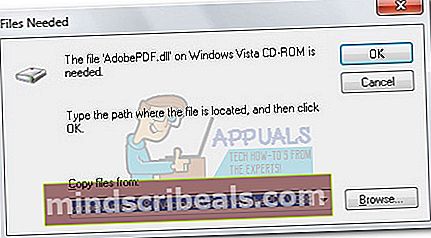 Bemærk: Hvis du ikke har downloadet et tilpasset sted, finder du det eksterne AdobePDF.dll fil i Downloads folder. Så slå Åben for at indlæse filen i installationsprogrammet.
Bemærk: Hvis du ikke har downloadet et tilpasset sted, finder du det eksterne AdobePDF.dll fil i Downloads folder. Så slå Åben for at indlæse filen i installationsprogrammet.








